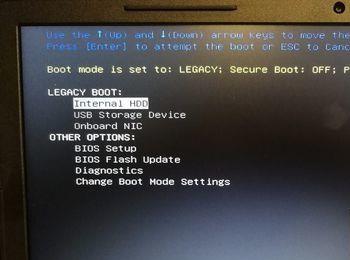随着时代的进步,电子硬件也在不断的更新换代,笔记本也是在列。之前我用的戴尔灵越14系列,现在已经跟更新到灵越15系列了。但是好多人并不喜欢笔记本自带的系统,需要重做系统,今天就给大家简单说下新系列的笔记本怎样从U盘启动。
操作方法
-
01
先对准一下机器型号,在背部的标签上有明确的显示。该系列还有很多其他的型号,但是设置基本上差不多,自带为windows10。
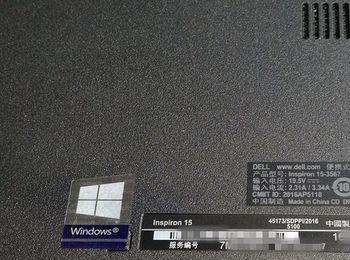
-
02
在机器开机的过程中,连续的按“F12”,以进入快速启动界面。

-
03
默认情况下系统无法识别到U盘的启动项,在这里我们选择“boot stup”选项,进入到bios设置界面。
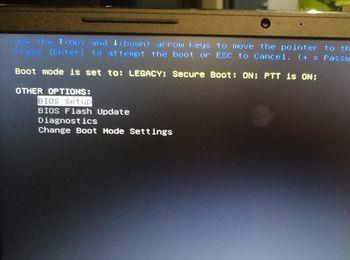
-
04
进入到bios界面后,我们找到其中的“Secure boot”选项,意思是启动项保护。在这个内部还有两个小项,选中“Secure Boot Enable”,将其值改为“disabled”意思为关闭状态。
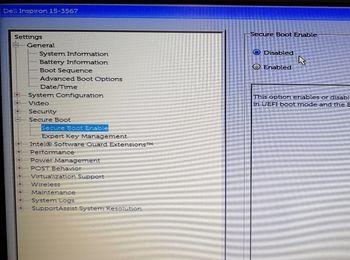
-
05
然后选中“general”意思是基本选项。找到其中的第四小项“advanced boot options”,将其值改为“enable”打开状态。点击“apply”。
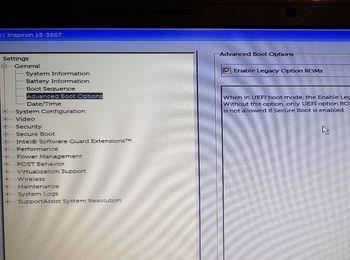
-
06
最后选择第三小项“boot sequence”启动顺序,在内选择“legacy”,点击“apply”。
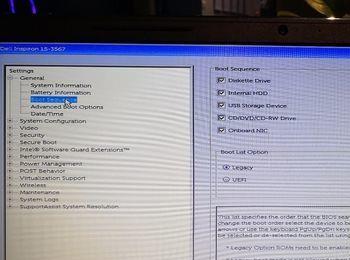
-
07
保存退出bios,系统会重启,重启时按“F12”。选择“usb storage device”即为我们的U盘启动项。